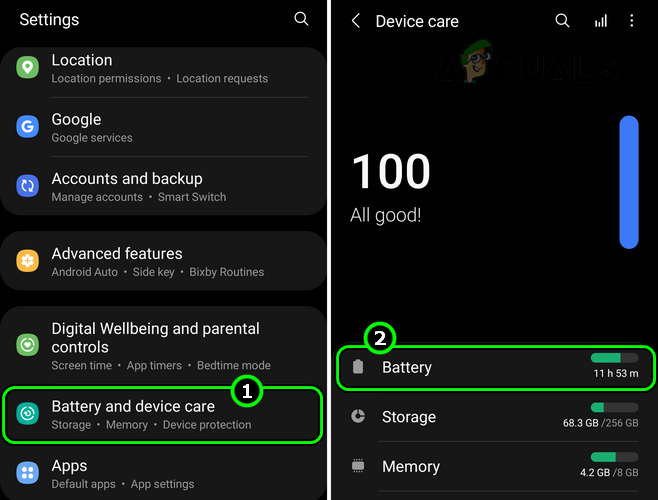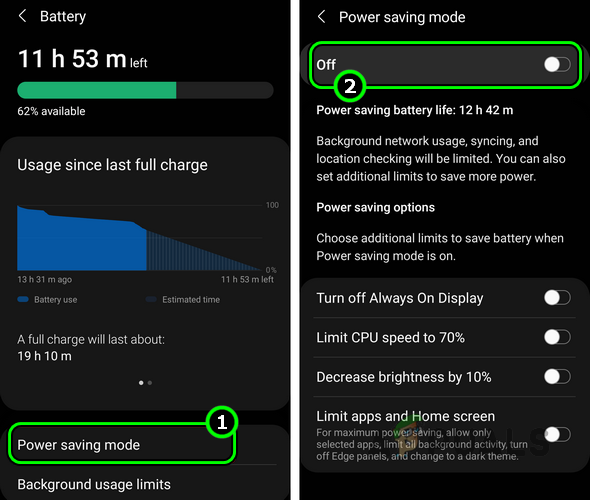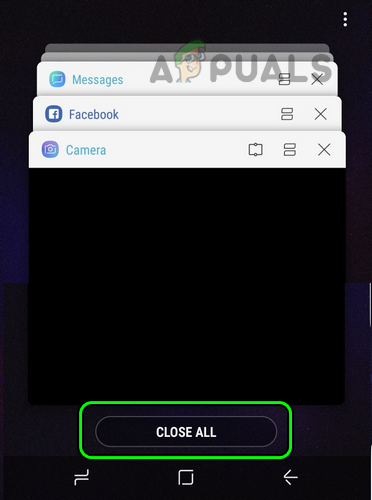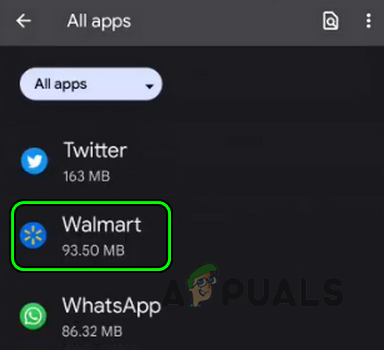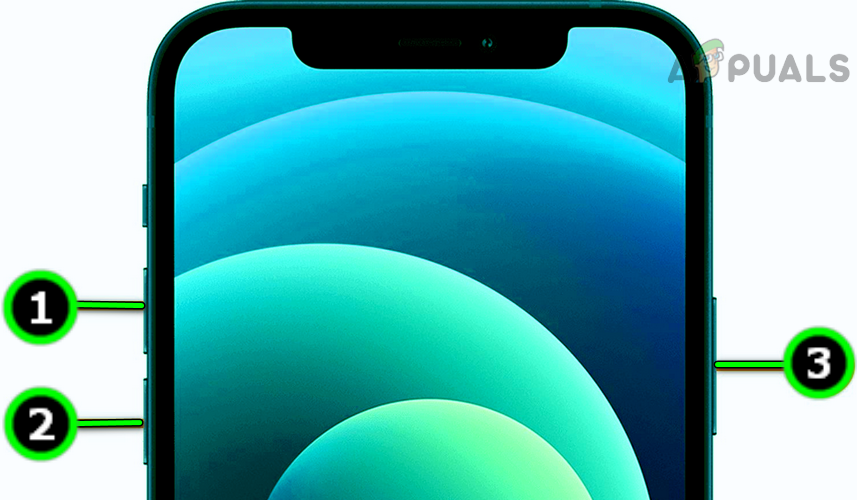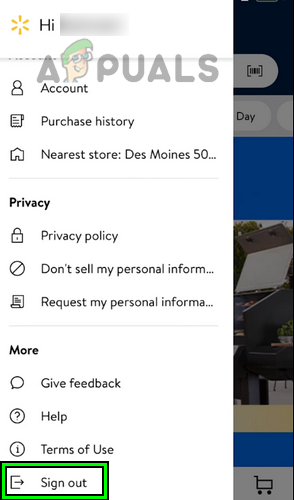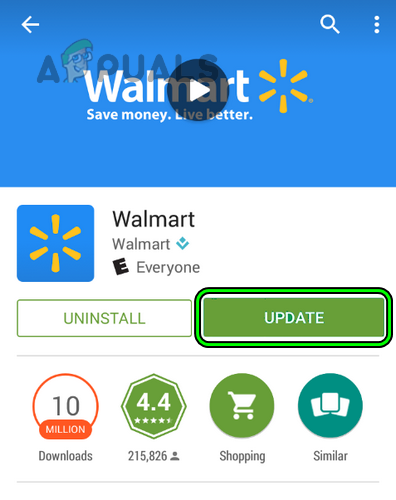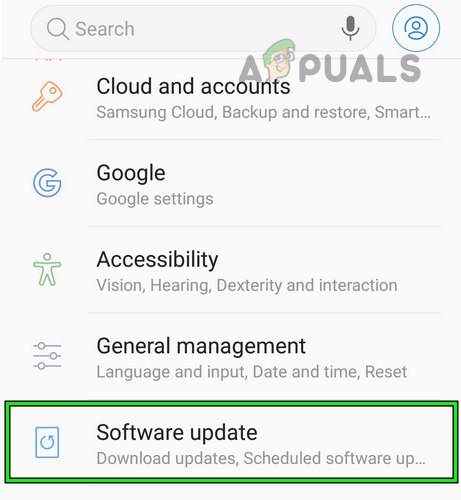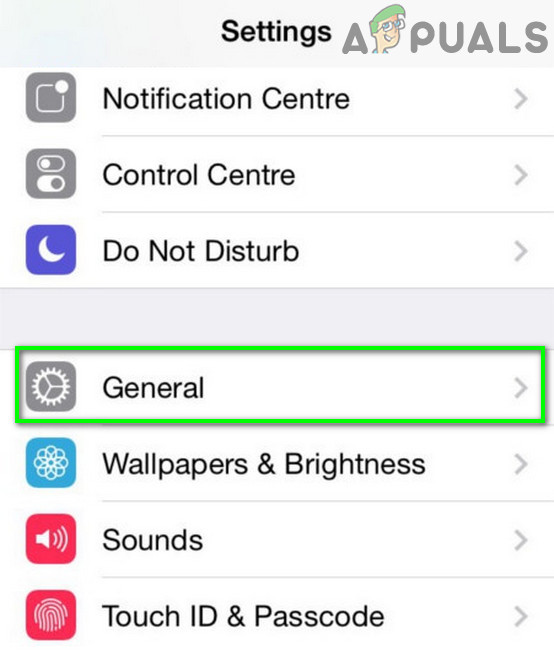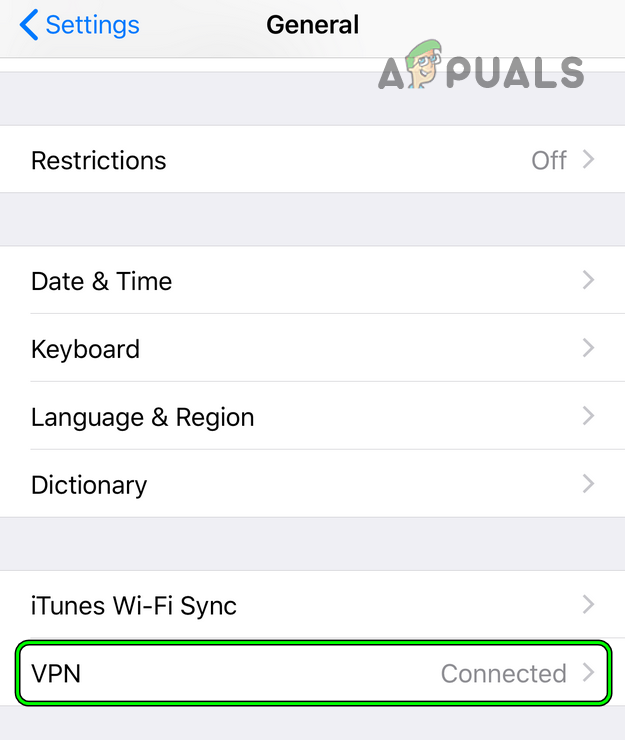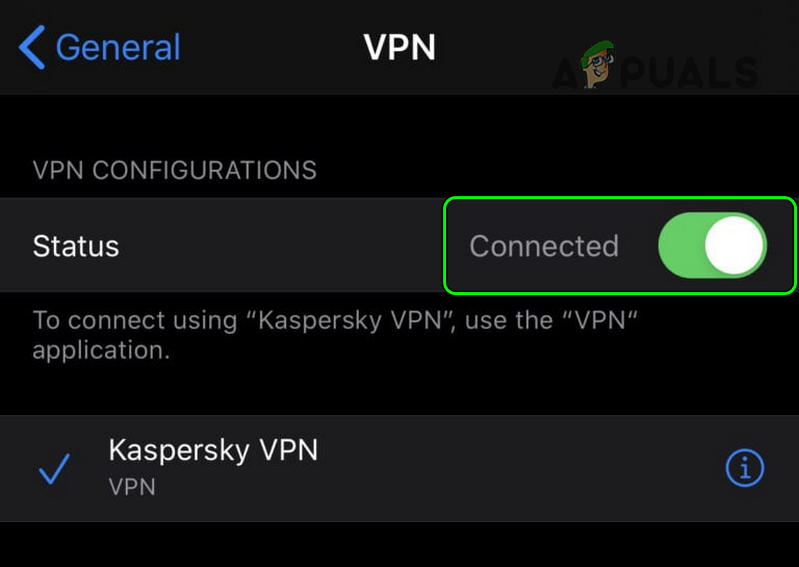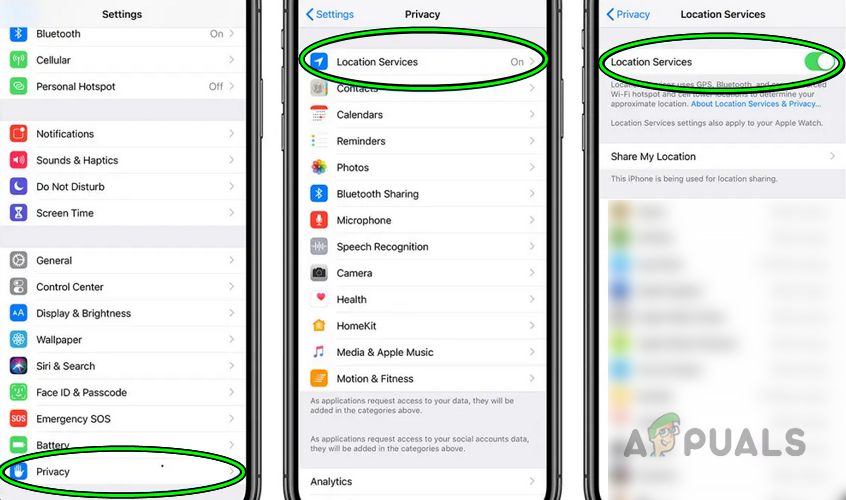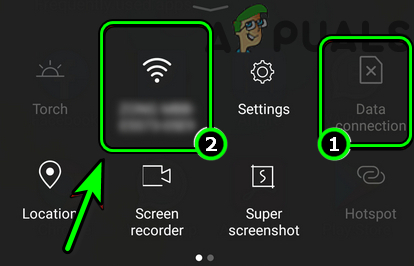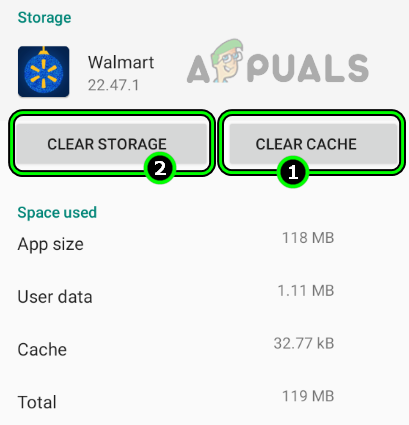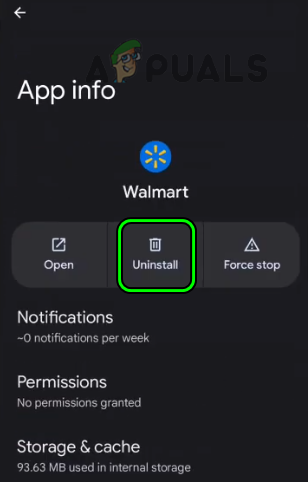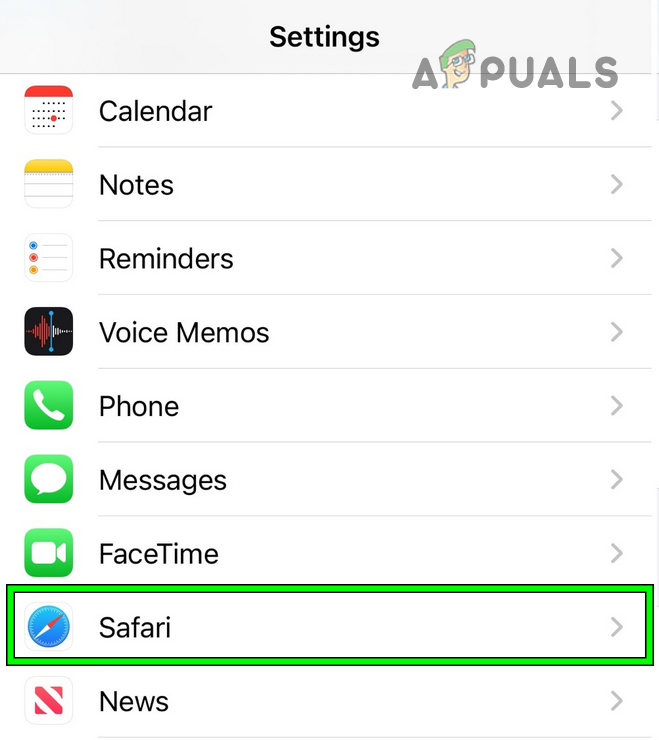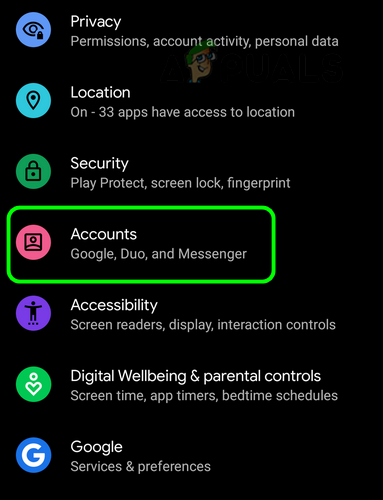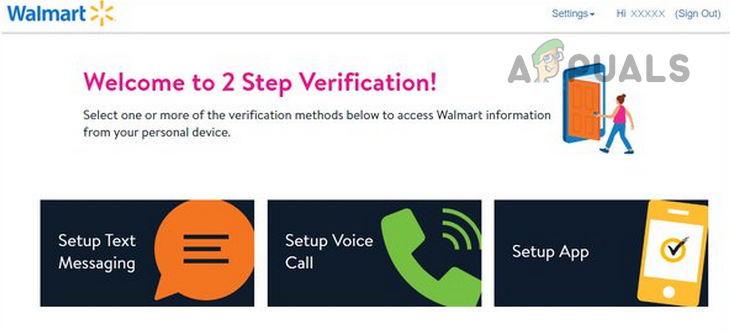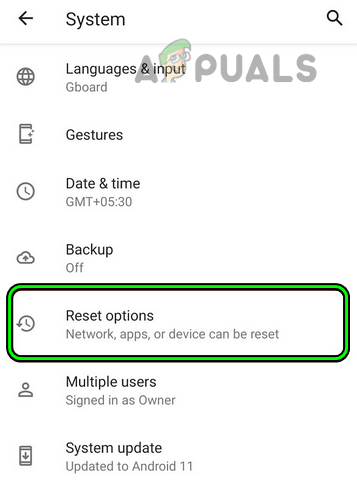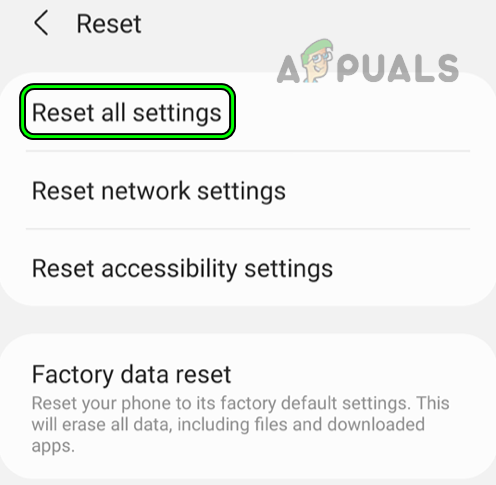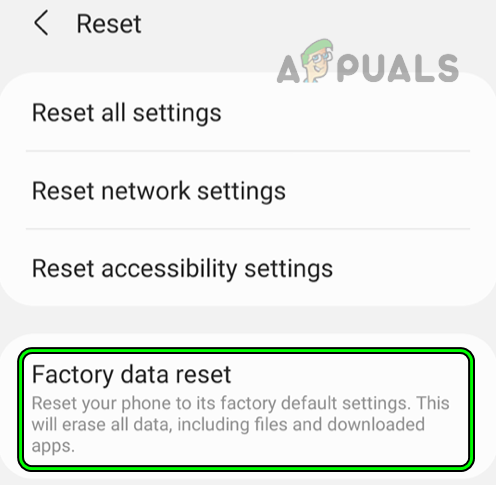Приложение Walmart не работает? Попробуйте эти исправления
Ваше приложение Walmart может перестать работать, если возникнут проблемы с настройками местоположения вашего устройства или если вы используете VPN. Это связано с тем, что приложение использует данные о вашем местоположении для предоставления определенных услуг, а VPN иногда могут мешать точным данным о местоположении.
Обновление модулей определения местоположения вашего устройства может помочь быстро решить эту проблему. Вы можете сделать это, выключив и снова включив настройки местоположения. Кроме того, перезагрузка устройства также может помочь решить проблему.
Программы для Windows, мобильные приложения, игры - ВСЁ БЕСПЛАТНО, в нашем закрытом телеграмм канале - Подписывайтесь:)
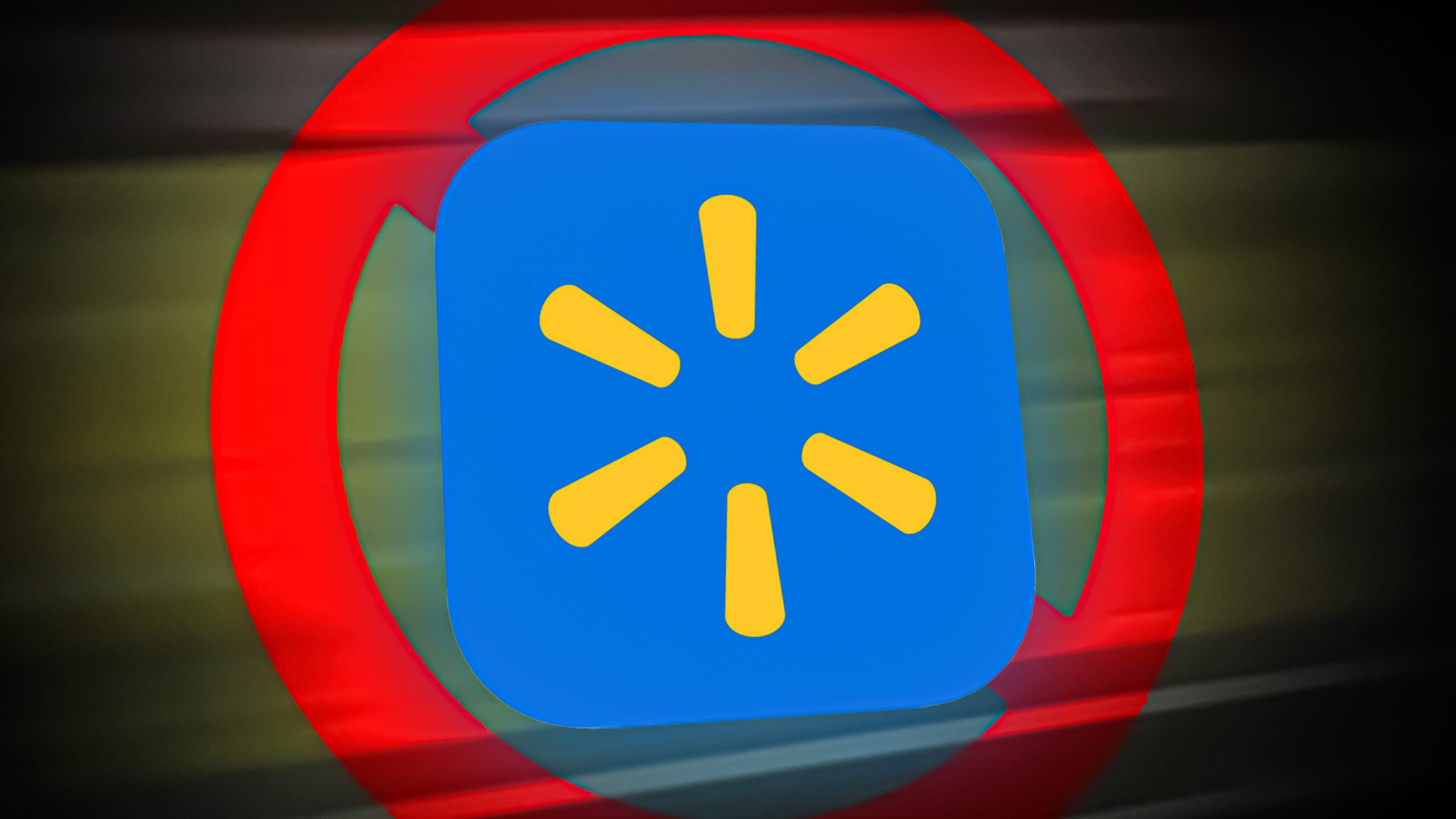
В этой статье мы обсудим шаги по устранению проблем как с потребительскими приложениями, так и с рабочими приложениями. Для приложения, ориентированного на потребителя, убедитесь, что проблема не возникает из-за наличия дебетовых или кредитных карт с истекшим сроком действия.
1. Отключите режим энергосбережения.
Приложение Walmart может работать неправильно, если ваш телефон находится в режиме энергосбережения. Это связано с тем, что режим энергосбережения ограничивает работу определенных системных компонентов, необходимых приложению для бесперебойной работы. Чтобы решить эту проблему, просто отключите режим энергосбережения на вашем устройстве.
На устройстве iOS перейдите в «Настройки» > «Аккумулятор» > «Режим низкого энергопотребления» и отключите его.
На устройстве Android:
- Перейдите в «Настройки» > «Уход за аккумулятором и устройством» > «Аккумулятор» > «Режим энергосбережения».

- Отключите режим энергосбережения и проверьте, правильно ли работает приложение.

2. Перезапустите приложение после его принудительного закрытия.
Приложение не будет работать, если его основные модули неисправны и требуется новый запуск с состоянием по умолчанию. Перезапуск приложения после принудительного закрытия решит проблему.
На устройствах iOS просто закройте приложение и проведите вверх по списку последних приложений.
Для устройств Android:
- Выйдите из Walmart, затем нажмите кнопку «Недавние приложения» и закройте все.

- Перейдите в «Настройки» > «Диспетчер приложений» > «Walmart».

- Принудительно остановите приложение и запустите его снова. Проверьте, правильно ли он работает.
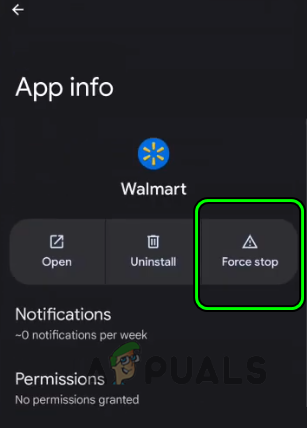
Если вы используете приложение Walmart, связанное с работой, сначала запустите приложение Walmart Tunnel. Как только появится сообщение о том, что соединение доступно, запустите приложение и проверьте, правильно ли оно работает.
3. Принудительный перезапуск проблемного устройства.
Приложение Walmart также может столкнуться с проблемами, если некоторые элементы операционной системы не работают должным образом или если возникла проблема с оперативной памятью вашего телефона.
В этом случае может помочь принудительная перезагрузка вашего устройства. Это действие очищает системный кеш и сбрасывает сетевые подключения, что должно помочь приложению Walmart снова работать без сбоев.
- Быстро нажмите и отпустите кнопки увеличения и уменьшения громкости на вашем iPhone по порядку.
- Затем удерживайте боковую кнопку телефона и в меню ползунка питания продолжайте удерживать боковую кнопку.

- Как только на экране появится логотип Apple, отпустите кнопку. После включения устройства проверьте, правильно ли работает приложение Walmart.
4. Повторно войдите в приложение Walmart.
Если клиентские запросы из вашего приложения не аутентифицируются на серверах, приложение Walmart столкнется с проблемами, поскольку оно не сможет должным образом взаимодействовать с серверами.
В таких случаях выход из системы и последующий вход в приложение может помочь восстановить необходимую аутентификацию и решить проблему.
- Запустите приложение Walmart и выберите «Меню» > «Выйти».

- Перезапустите приложение Walmart после его принудительного закрытия и войдите в приложение Walmart. Проверьте, правильно ли работает приложение.
5. Обновите приложение Walmart до последней сборки.
Если ваше приложение Walmart устарело, оно может стать несовместимым с серверами и, как следствие, не сможет с ними связаться. Чтобы решить эту проблему, обновите приложение до последней сборки. Кроме того, ошибки в вашей текущей установке приложения могут быть исправлены в обновленной версии.
На устройствах iOS вы можете использовать App Store вместо Google Play Store для обновления приложения.
- Запустите Google Play Store и найдите приложение Walmart, которое вы пытаетесь отладить.
- Примените обновление приложения, если оно отображается, и обновите все остальные приложения Walmart на вашем устройстве.

- Перезагрузите телефон и запустите нужное приложение Walmart. Проверьте, правильно ли он работает.
6. Обновите ОС до последней сборки.
У вас возникнут проблемы с приложением Walmart, если операционная система (ОС) вашего телефона устарела. Это вызовет проблемы совместимости между телефоном и приложением. Вы можете исправить это, обновив ОС вашего телефона до последней версии.
Перед обновлением обязательно сделайте резервную копию своего телефона, полностью зарядите его и подключите к источнику питания.
Для устройств iOS перейдите в раздел «Основные» > «О программе» > «Обновление программного обеспечения».
Для Android:
- Перейдите в «Настройки» > «Об устройстве» > «Обновление программного обеспечения».

- Если отображается обновление ОС, загрузите и установите его.
- После этого перезагрузите телефон и проверьте, правильно ли работает приложение Walmart.
7. Отключите VPN на устройстве.
Ваша учетная запись Walmart тесно связана с вашим физическим местоположением, что позволяет предоставлять персонализированный контент. Если из-за VPN запросы вашего приложения поступают из необычного места, серверы Walmart не будут отвечать на эти запросы. В этом случае отключение VPN устройства решит проблему.
Если вы используете приложение VPN, используйте его, чтобы отключить VPN. Чтобы отключить VPN на iPhone:
- На вашем iPhone перейдите в «Настройки» > «Основные» > VPN.

- Отключите VPN и перезагрузите телефон.

- Запустите приложение Walmart и проверьте, работает ли оно правильно.

Если у вас возникли проблемы с рабочим приложением Walmart, вам может потребоваться установить приложение Tunnel, которое создает подлинное VPN-соединение между вашим устройством и Walmart. Walmart предоставляет ее всем своим сотрудникам.
8. Обновите местоположение вашего устройства.
Приложению Walmart важно проверять местоположение вашего устройства, чтобы предоставлять персонализированный контент. Если модули определения местоположения вашего устройства находятся в состоянии ошибки, приложение не сможет получить данные и, как следствие, не будет работать. В этом случае простое обновление вашего местоположения решит проблему.
Обновить местоположение на телефоне Android
- Выйдите из приложения Walmart и проведите пальцем вниз или вверх, чтобы открыть панель быстрых настроек.
- Нажмите «Местоположение», чтобы отключить его, и подождите минуту.

- Включите Местоположение и запустите приложение Walmart. Проверьте, правильно ли он работает.
Обновить службы определения местоположения на iPhone
- Выйдите из приложения Walmart и закройте все недавно открытые приложения.
- Перейдите в «Настройки» > «Конфиденциальность» > «Службы геолокации».

- Отключите службы определения местоположения и запустите приложение Walmart.
- При появлении запроса включите службы определения местоположения и проверьте, нормально ли работает проблемное приложение Walmart.
9. Попробуйте другую сеть или тип сети.
Ваше приложение Walmart может не работать в некоторых сетях, например университетских или корпоративных сетях, поскольку эти сети ограничивают трафик к различным онлайн-ресурсам за пределами своего домена. Более того, некоторые приложения Walmart, связанные с работой, требуют, чтобы человек находился либо в сети передачи данных, либо в сети магазинов Walmart.
Эту проблему можно решить, попробовав другую сеть или тип сети.
- Отключите проблемный тип подключения (например, Wi-Fi) и включите другой тип сети (например, мобильные данные).

- Запустите приложение Walmart и посмотрите, решена ли проблема.
- Если это не помогло, подключите телефон к другой сети Wi-Fi (предпочтительно к сети Walmart) и проверьте еще раз.
- Если и это не помогло, включите и отключите Bluetooth телефона.
10. Переустановите приложение Walmart.
Приложение перестанет работать, если последнее обновление сделает недействительными основные компоненты установки приложения; в результате внутренние модули приложения не смогут взаимодействовать друг с другом. Эту проблему можно решить, переустановив приложение, которое получит новую копию и повторно инициализирует все модули.
Не забудьте сохранить свои учетные данные для повторного входа в приложение.
На устройствах iOS просто нажмите и удерживайте значок приложения, пока он не начнет покачиваться, затем нажмите «Удалить».
- Выйдите из приложения Walmart (как обсуждалось ранее).
- Перейдите в «Настройки телефона» > «Диспетчер приложений» > «Walmart».
- Принудительно закройте приложение и откройте хранилище.
- Очистите кеш и данные, чтобы удалить все оставшиеся файлы после удаления.

- Нанесите ответный удар и удалите приложение.

- Перезагрузите телефон и установите приложение.
- Запустите приложение Walmart и проверьте, решена ли проблема. В случае приложения Walmart, связанного с работой, вы можете запустить приложение Tunnel, и как только оно отобразит сообщение «Соединение доступно», запустите приложение и посмотрите, работает ли оно.
11. Отредактируйте настройки браузера устройства.
Определенные модули вашего браузера по умолчанию используются многими приложениями Walmart для выполнения своих операций. У вас возникнут проблемы, если какие-либо настройки браузера не соответствуют требованиям приложений. В этом случае редактирование настроек браузера вашего устройства по умолчанию решит проблему.
Для Safari на iPhone
- Удалите приложение Walmart и перезагрузите телефон.
- Перейдите в «Настройки» > «Safari» > «Очистить историю и данные веб-сайта».

- Подтвердите удаление истории и данных.
- Перезагрузите iPhone и переустановите приложение Walmart.
- Запустите приложение и проверьте, нормально ли оно работает.
Для Chrome на телефоне Android
- Запустите Настройки на телефоне.
- Перейдите в Диспетчер приложений > Chrome.
- Отключите Chrome и перезагрузите телефон.
- Включите Chrome и запустите приложение Walmart. Проверьте, правильно ли он работает.
Если у вас возникла проблема при входе в приложение Walmart, запустите приложение, откройте его меню, выберите «Открыть в Chrome», войдите в систему через Chrome, нажмите кнопку «Назад» и проверьте, решена ли проблема.
12. Повторно добавьте свою учетную запись Walmart на устройство (только для Android).
Приложение Walmart может работать неправильно, если данные учетной записи, сохраненные на вашем устройстве, больше не распознаются и не проверяются серверами приложения. Это может помешать приложению получать данные с серверов.
Чтобы устранить эту проблему, вы можете попробовать удалить учетную запись со своего устройства, а затем добавить ее повторно. Это должно обновить данные учетной записи и восстановить правильную связь с серверами.
- Выйдите из приложения Walmart и выйдите из приложения.
- Перейдите в «Настройки» > «Учетные записи».
Для рабочих устройств или устройств BYOD выберите «Рабочий профиль» > «Настройки» > «Учетные записи».
- Выберите свою учетную запись Walmart или Walmart SSO и нажмите «Удалить учетную запись».
- Подтвердите удаление учетной записи и перезагрузите телефон.
- Запустите приложение Walmart и войдите в систему. Проверьте, решена ли проблема.
13. Повторно зарегистрировать устройство в Walmart.
Если вы используете устройство, зарегистрированное в Walmart, приложение может перестать работать должным образом, если синхронизация между вашим устройством и серверами будет нарушена.
Это можно исправить, перерегистрировав ваше устройство в Walmart. Это приведет к новой синхронизации данных между вашим устройством и серверами, что должно помочь вернуть приложение в нужное русло.
- Войдите на сайт Walmart в своем браузере.
- Перейдите в раздел «Устройства» и отмените регистрацию проблемного устройства.
- В рабочем профиле телефона запустите приложение Walmart Hub.
- Перейдите к «Это устройство» > «Регистрация» > «Отменить регистрацию».
- Перезагрузите телефон и зарегистрируйте устройство в Walmart.
- Запустите приложение Walmart и проверьте, правильно ли оно работает.
- Если проблема не устранена, повторите двухфакторную аутентификацию в своей учетной записи Walmart и проверьте, позволяет ли она корректной работе приложения.

Если это не помогло и ваше устройство BYOD использует Samsung Knox, проверьте, доступны ли какие-либо обновления Политики конфиденциальности для Samsung Knox в рабочем профиле телефона. Если да, примите новые Условия использования.
14. Сброс всех настроек устройства.
Если определенная настройка на вашем устройстве препятствует правильной работе приложения Walmart или если конкретная настройка становится недействительной, приложение может работать не так, как ожидалось.
Иногда обновление ОС может добавить новую функцию или изменить уже существующие настройки, что потенциально может повлиять на работу приложения. В таких случаях сброс всех настроек устройства до состояния по умолчанию может помочь решить проблему.
- Запустите Настройки на своем телефоне.
- Перейдите в «Общее управление» > «Параметры сброса» > «Сбросить все настройки».

- Если вас попросят, введите пароль вашего телефона и подтвердите сброс всех настроек.

- Перезагрузите телефон и проверьте, правильно ли работает приложение Walmart.
15. Сбросьте устройство к заводским настройкам по умолчанию.
В крайнем случае, вы можете выполнить сброс настроек устройства до заводских. Возможно, некоторые компоненты ОС, необходимые приложению, установлены неправильно или зависли. Сброс устройства и переустановка приложения Walmart должны помочь.
Рекомендуется полностью зарядить аккумулятор телефона, выполнить резервное копирование данных телефона и проверить аккаунты Walmart в социальных сетях на предмет сбоев в обслуживании.
На устройствах iOS выберите «Настройки» > «Основные» > «Сброс» > «Удалить все содержимое и настройки».
Для Android:
- Запустите настройки телефона.
- Перейдите в «Общее управление» > «Параметры сброса» > «Восстановление заводских данных».

- При необходимости введите пароль телефона и подтвердите сброс настроек телефона.
- После завершения настройте телефон как новое устройство и установите приложение Walmart.
- Запустите приложение, и, надеюсь, оно будет работать правильно. В случае с рабочим приложением Walmart обязательно установите все необходимые компоненты для него (например, Tunnel или Me@Walmart).
Если это не сработает, вы можете связаться с Walmart, чтобы решить проблему. В течение этого времени вы можете использовать веб-сайт Walmart или установить более старую версию (если проблема вызвана недавним обновлением приложения) приложения Walmart; однако это строго не рекомендуется.
Программы для Windows, мобильные приложения, игры - ВСЁ БЕСПЛАТНО, в нашем закрытом телеграмм канале - Подписывайтесь:)